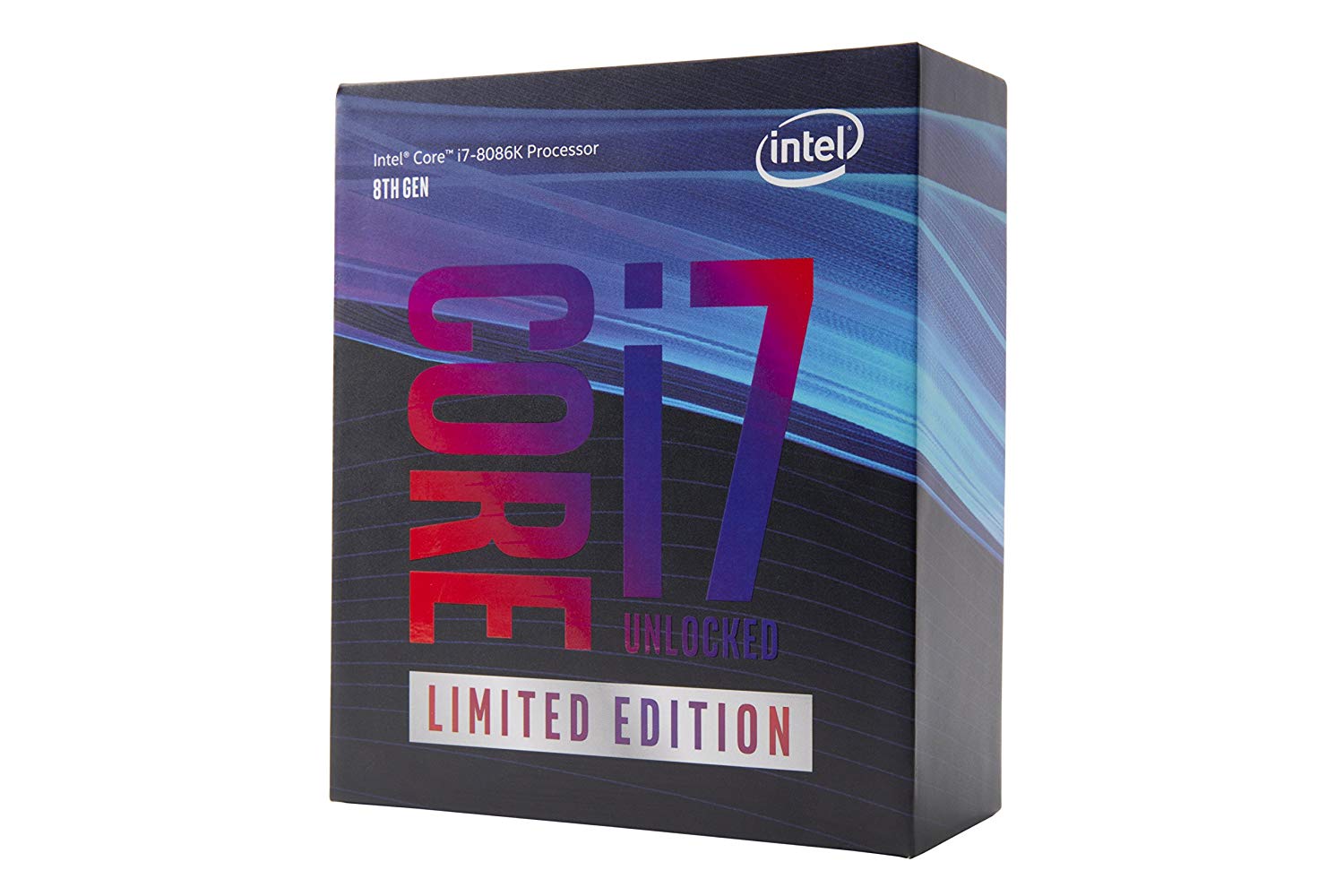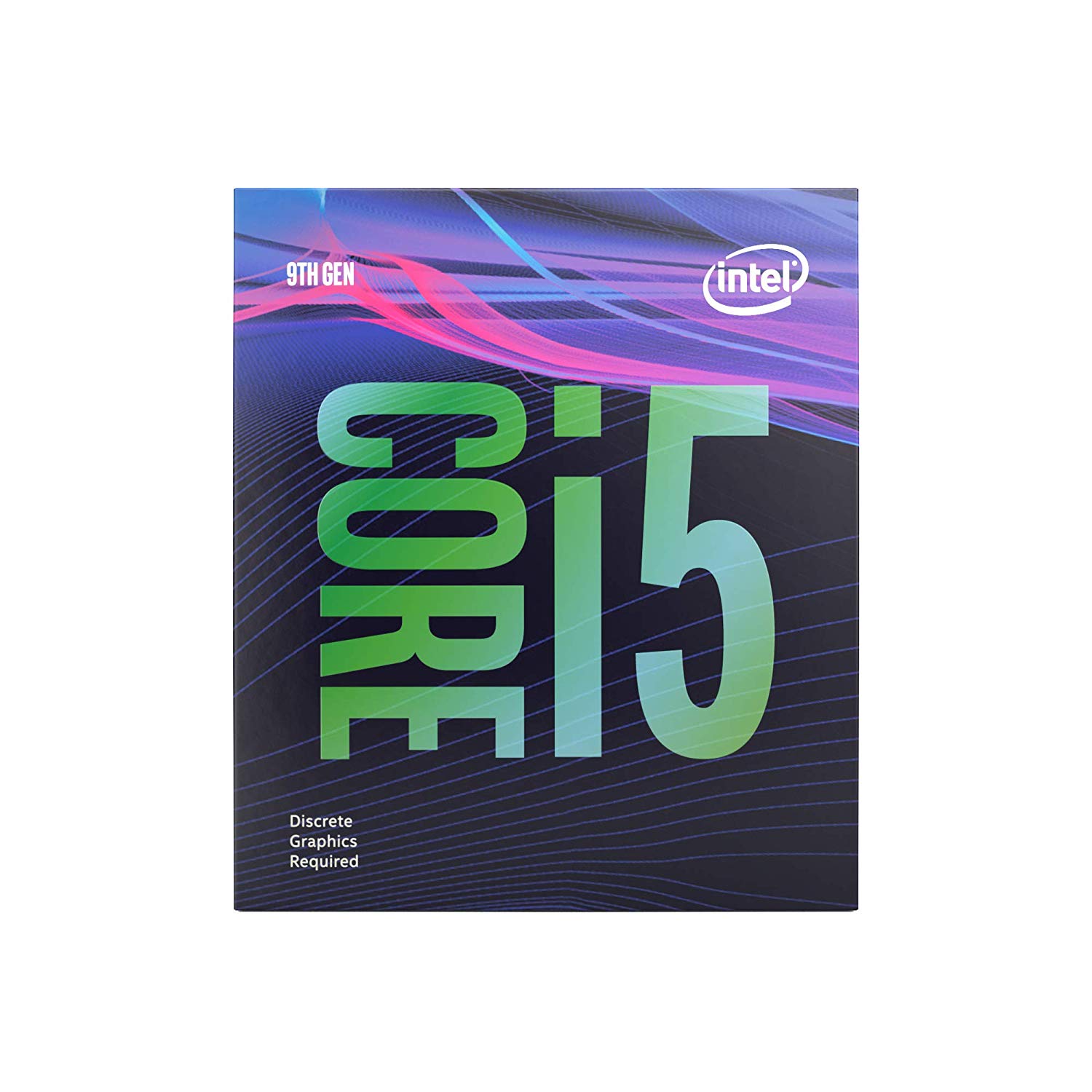PUBGおすすめゲーミングPC|平均240fps、144fps、60fpsで動作するスペックを徹底解説【2019年最新版】

本稿では『PUBG』におすすめのゲーミングPCを紹介しています。手っ取り早く決めたい方、じっくりと選びたい方のため、一覧表・製品詳細の記載をそれぞれの項目に分けて行っています。またパーツを集めて自作PCを組み立てる場合も想定し、各パーツの選び方についても解説しています。[toc heading_levels=”2,3″]
PUBGにおすすめのゲーミングPC
 『PLAYERUNKNOWN’S BATTLEGROUNDS』は、広大なオープンワールド上で100人のプレイヤーが動き回るため、処理能力の高いゲーミングPCが必要となります。数あるタイトルの中でもそれなりのスペックを要求されるゲームで、PUBGに合わせたゲーミングPCを用意しておけば他のゲームも快適にプレイできます。
『PLAYERUNKNOWN’S BATTLEGROUNDS』は、広大なオープンワールド上で100人のプレイヤーが動き回るため、処理能力の高いゲーミングPCが必要となります。数あるタイトルの中でもそれなりのスペックを要求されるゲームで、PUBGに合わせたゲーミングPCを用意しておけば他のゲームも快適にプレイできます。
『PUBG』が快適に動作するゲーミングPCを手っ取り早く知りたいという方のため、以下に60fps/144fps/240fpsで動作可能なゲーミングPC、それぞれで見込める平均フレームレート(fps)を一覧表にしました。より詳しく知りたい方は、これを飛ばして読み進めてください。

GALLERIA DH – 最低設定で平均60fps / 価格:82,980円+税

GALLERIA DT – 中間設定で平均60fps / 価格:109,980円+税

GALLERIA XV – 最低設定で平均144fps / 価格:149,980円+税

GALLERIA XF – 中間設定で平均144fps / 価格:179,980円+税

GALLERIA ZZ – 最低設定で平均240fps / 価格:279,980円+税
以上が、PUBGがフレームレート平均60fps、144fps、240fpsで快適に動作するゲーミングPCの一例となります。それぞれ現状ではCPUやGPUの組み合わせが最適な選択肢となっていますが、上記の一覧表は各製品を並べたのみ。このパーツ構成となった意図、CPUやGPUの性能など、細かい部分をより詳しく知りたい方は以下をご覧ください。
PUBGが平均60fpsで動作するゲーミングPC
まずはPUBGが平均60fpsで動作するゲーミングPCをご紹介します。PCゲームが快適に動作していると言われる最低限のスペックが60fpsなので、とにかくコストを抑えてPUBGを楽しみたい方にオススメの選択肢となります。
PUBGでそれなりのフレームレートを出すためには、搭載しているグラフィックボード(GPU)が重要となります。パフォーマンスを重視してグラフィック設定を最低にするのであれば、ローエンドGPUであるGTX1050 Tiで事足ります。ある程度は綺麗な画質で楽しみたいという方は、GTX1660 Tiが良い選択肢になるでしょう。グラフィックボードの性能がそこまで高くないので、組み合わせるCPUもハイエンドなものは不必要です。最新世代のミドルレンジCPUであるCore i5-9400Fが最適でしょう。
GeForce GTX1050 Ti搭載ゲーミングPC
実はPUBGを平均60fpsで楽しむには8万円前半のパーツ構成のゲーミングPCで十分です。グラフィック設定を最低にすることで、GTX1050 Tiでも平均60fpsを下回らずに快適にプレイすることが可能。しかし、あくまでPUBGを快適に動作させるための最低限スペックとなります。できるだけ低価格でPUBGを楽しみたい方向けの選択肢と言えるでしょう。
標準仕様ではSSDが搭載されていませんが、オプションで追加することが可能です。SSDはHDDよりも遥かに読み込み速度に優れています。PUBGではマップの読み込みが一気に実行されるわけでなく、キャラクターの付近のマップを都度読み込んでいます。読み込みの遅いHDDのみを搭載したゲーミングPCでは、建物やオブジェクトが正常に読み込まれず、”粘土のような状態”になってしまうことがあります。SSDは必ず追加しておいた方が良いでしょう。
GeForce GTX1660 Ti搭載ゲーミングPC
先日発売されたGTX1660 Tiでは、PUBGのグラフィック設定を中間にしても平均60fpsで動作することが可能で、最低設定では平均100fpsを超えます。「平均60fpsで十分だだけど、スペックに少し余裕が欲しい」という方に最適です。PUBGをプレイしながらの配信にも耐えうるであろう性能ですが、快適性を求めるのであれば、これよりもスペックの高いゲーミングPCを選んだ方が良いと思います。
またメモリが8GBではやや物足りないので、予算に余裕のある方は16GBにカスタマイズしておきたいところ。より高いフレームレートを求めないカジュアルゲーマーにとっては、現状は最もコストパフォーマンスに優れたゲーミングPCと言えます。しかし、PUBGを含んだ様々なPCゲームで、リフレッシュレート144Hzや240Hzのゲーミングモニターを活用したいと思っている方には不向きな構成です。
PUBGが平均144fpsで動作するゲーミングPC
PUBGを平均144fpsで動作させるには、GTX1070 TiもしくはRTX2060といった性能の高いグラフィックボードが必要となります。これらは単体で4万円後半から5万円前後するパーツなので、平均60fpsで動作可能なゲーミングPCと比べて価格は数万円ほど上がってしまいます。
現状、PUBGが平均144fpsで動作するゲーミングPCを購入するのが最も良い選択肢になると思います。その理由は、PUBG以外の重たいゲームも平均144fpsで遊べますし、さらに軽いゲームならば平均240fpsで動作させることができるからです。どのようなゲームでも快適に遊べるだけでなく、スペック不足を感じずに長期間使用することができるでしょう。
GeForce RTX2060搭載ゲーミングPC
ゲーミングPCは15万円台となると非常にスペックが充実します。Turing世代の最新GPUであるRTX2060 6GBを搭載し、CPUもCore i7-8700に引き上げられています。PUBGのグラフィック設定を極端に下げずとも平均144fpsで快適に動作させることができますし、最低設定にするとフレームレート平均170fpsを計測します。この構成は多くのユーザーにとって非常に良い選択となるのではないでしょうか。
ただし、こちらもメモリを16GBにカスタマイズしておくことをオススメします。メモリが8GBだとPUBGを起動したときのメモリ使用率が高まる関係で、パソコン自体のパフォーマンスが低下し、本来出せるフレームレートを出し切れない可能性があります。いわゆる宝の持ち腐れ状態になってしまうので、メモリの増設は前向きに検討しましょう。購入前にカスタマイズしておけば、パーツが組み込まれた状態で手元に届きます。
GeForce RTX2070搭載ゲーミングPC
GeForce RTX2070は、1世代前のGTX1080 Tiに迫る性能を誇るミドルレンジGPUです。PUBGを最低設定で動作させると200fpsの大台に乗るシーンも多く、かなり安定した挙動を見せてくれます。PUBGを平均144fps以上で快適にプレイしつつ、他のPUBGよりも軽いゲームで平均240fpsを狙っていく選択肢となるでしょう。CPUは性能に合わせたCore i7-9700Kが搭載されており、ボトルネックの心配はありません。持ち前のスペックを最大限に引き出せるでしょう。
ただし、メモリを16GBに増設しておくのは必須と言えるでしょう。また、電力消費効率の良いPlatinum認証/Titanium認証の電源にカスタマイズしておくことをオススメします。消費電力が抑えられるうえに、PCに大きな負荷が掛かって消費電力が高まったときにも動作が安定してくれます。
PUBGが平均240fpsで動作するゲーミングPC
動作が重たいPUBGを平均240fpsで動作させたい場合、かなりハイスペックなゲーミングPCを購入する必要があります。GPUは最新世代Turing世代のRTX20シリーズの中でも最上位のRTX2080 Ti、もしくはワンランク下のRTX2080が必須となります。またCPUもそれに合わせて高性能なCore i9-9700Kを推奨します。IntelがゲーミングCPUと謳う上位モデルCore i9-9900Kも選択肢に含まれるでしょう。
PUBGが平均240fpsで動作するゲーミングPCを買っておけば、快適に動かないPCゲームは一切無いと言えます。最高のハードウェアでPCゲームを遊びつくしたい、各パーツに妥協したくない方にオススメの選択肢となります。
GeForce RTX2080搭載ゲーミングPC
Core i7-9700K、RTX2080というハイエンドなパーツ構成のゲーミングPCで、PUBGのグラフィック設定を最低にして、設定によってCPUとGPUの性能を最大限に引き出せば、平均240fpsを十分に狙える性能を誇っています。RTX2080の性能をベンチマーク数値から単純に計算すると、RTX2070よりも2割ほど性能が高く、逆にRTX2080 Tiよりも2.5割ほど性能が低いです。
また、SATA接続よりも読み込み速度が速いNVMe SSDを標準で搭載しているので、マップのロードも素早く実行してくれます。その他の構成も、メモリ16GB、GOLD認証の700W電源など、すべて満足なパーツが標準搭載されており、カスタマイズ不要で快適にPUBGを楽しむことができます。
GeForce RTX2080 Ti搭載ゲーミングPC
現状、容易に入手可能な中では最も高性能なGPUであるRTX2080 Ti、IntelがゲーミングCPUと箔を押すCore i9-9900Kが搭載された、文句無しのハイエンドなゲーミングPCです。グラフィックボードとCPUどちらも最新世代の機種で、メモリやストレージ、電源といったその他の構成も特にカスタマイズする必要は無いと言えるでしょう。
ドスパラをオススメする理由
標準構成で相性の良いパーツ同士を組み合わせており、カスタマイズも幅広い選択肢から容易に行えるので、初心者の方でも安心できる構成のゲーミングPCを入手することができます。また、最短で即日出荷のゲーミングPCの取り扱いがあり、それぞれ1年間の保証付き、さらに延長オプションも選択可能です。
PUBGの必要・推奨スペック
前提として、『PUBG』は一般的なパソコンではまともに動作させることができません。映像を処理するパーツであるGPU(グラフィックスカード)を搭載していることが前提条件となります。開発元であるPUBG Corp.が公開している『PUBG』の必要動作環境・推奨動作環境は以下の通り。それぞれ平均30fps、平均60fpsでの動作を目安にして決定されています。参考として、筆者の動作環境と動作フレームレートも記載します。
- OS
- CPU (Intel)
- CPU (AMD)
- RAM
- GPU (NVIDIA)
- GPU (AMD)
- GPU RAM
- ストレージ
- Windows 7 (64bit)
- Intel Core i5-4430
- AMD FX-6300
- 8GB
- NVIDIA GeForce GTX 960 2GB
- AMD Radeon R7 370 2GB
- 2GB
- 30GB以上の空き容量
- Windows 7 (64bit)
- Intel Core i5-6600K
- AMD Ryzen 5 1600
- 16GB
- NVIDIA GeForce GTX 1060 3GB
- AMD Radeon RX 580 4GB
- 4GB
- 30GB以上の空き容量
- Windows 7 (64bit)
- Intel i7-8700
- –
- 16GB
- NVIDIA GeForce GTX 1080
- –
- 8GB
- 22GB以上の空き容量
『PUBG』は最低要件にGeForce GTX960以上のGPUを求められる、比較的動作の重たいゲームとなります。しかしこのレベルの構成では設定を下げたとしても平均30fps前後で、快適性を欠いてしまいます(エフェクトが重なるタイミングなどの負荷が大きくなったタイミングで画面がコマ送りになるなど)。FPSというジャンルの性質上、敵プレイヤーとの戦闘が起こったときに画面の動きが滑らかでなければ、ゲームのパフォーマンスに大きく影響してしまいます。

PCゲームにおける快適と言える基準値は平均60fpsでの動作となります。また、主流のゲーミングモニターのリフレッシュレートが144Hzであることを考えると、ハードウェアで有利に立ちたい方は平均144fpsでの動作を目指すことをオススメします。ゲームがしっかり最適化されている現状、ハイエンドなゲーミングPCに予算を掛けられるのであれば平均240fpsを目指しても良いでしょう。
推奨動作環境によれば、設定をいじらずに平均60fpsでの動作に必要なGPUは「NVIDIA GeForce GTX1060 3GB」以上とのこと。また、推奨されるビデオメモリ(GPU RAM)は4GBです。ゲームのフレームレートを優先して最低設定でプレイするならば、平均60fpsで『PUBG』を動作させるのに最適なグラフィックボードは「GeForce GTX1050 Ti」となります。
動作フレームレートの重要性
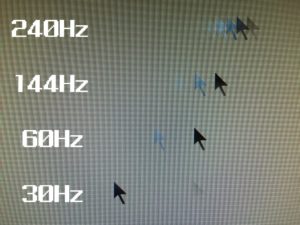
Play Station 4やXbox Oneでは全プレイヤーがほぼ同じフレームレートでの動作となるので、プレイ環境による差がつきづらいです。しかしPCでプレイする場合は、PCスペックによって動作フレームレート(fps)の値が異なり、ゲームプレイの快適性に大きく影響します。また、動作フレームレートに合わせて高リフレッシュレート(144Hz/240Hzなど)のゲーミングモニターを導入することで画面の動きが滑らかになります。
『PUBG』はリアル志向なゲームで、正確に弾を当てれば敵プレイヤーを1秒たらずで倒してしまうこともできます。動作フレームレートが低いと、敵プレイヤーの動きを正確に追えなかったり、敵プレイヤーの姿を見失ってしまう可能性があります。動作フレームレートが高ければ画面の動きが滑らかになり、戦闘時のパフォーマンス向上が見込めます。
『PUBG』では平均144fpsでの動作が一般的ですが、平均240fpsでの動作を目指すのがオススメと言えるでしょう。
PUBGはグラフィックボード(GPU)無しで動く?
残念ながら、『PUBG』はグラフィックボード(GPU)を搭載していないパソコンでは動作しません。かろうじて動いても画面のカクつきが酷く、まともなプレイは一切行えないでしょう。もちろん、家庭的なノートパソコンでの動作も厳しいです。
PUBGは、グラフィックボード(GPU、グラボ、グラフィックスカードとも呼ばれる)を搭載しているゲーミングPCと呼ばれるものでプレイすることができます。上記で紹介したゲーミングPCで快適に動作することができるので、一度チェックしてみてはいかがでしょうか。
PUBG用ゲーミングPCのパーツ構成について
以下からは、PUBGを快適に動作させるゲーミングPCを自作する方向けに、各パーツの構成例について解説します。また、BTOパソコンショップでの購入を検討していて、各パーツについてもっと詳しく知りたい方も参考になるかと思います。
グラフィックボード(GPU)はフレームレート(fps)の数値に直結
PUBGを快適に動作させるうえで、グラフィックボード(GPU)の性能は最重要となります。グラフィックボードとは、その名の通りグラフィックの処理を実行するパーツです。グラボ、グラフィックスカードとも呼ばれます。ゲームのパフォーマンスを重視するならば、ゲーム内のグラフィック設定(画質などに関わる項目)を下げ、動作フレームレートを優先することをオススメします。PUBGの推奨動作環境では「GeForce GTX1060 3GB」が挙げられていましたが、最低設定で平均60fpsを狙うならばワンランク下の「GeForce GTX1050 Ti」で十分です。
PUBGにおすすめのグラフィックボードとして、現状では「GeForce GTX10 シリーズ」もしくは「GeForce RTX20 シリーズ」が主な選択肢として挙がります。どのグラフィックボードを選択するかは、狙っている動作フレームレートによって異なります。例えば、PCゲームを快適に楽しめるとされる最低ラインの平均60fpsを狙うならば、2万円以下のローエンドGPUであるGTX1050 Tiで事足ります。平均240fpsを狙うのであればGTX1080 Tiで設定を下げて最適化したり、余裕を持ってRTX2080 Tiを積むのが良いでしょう。それぞれの動作フレームレート別に解説していきます。
なお、ゲームのグラフィック品質を気にされる方、TwitchやYouTubeでの配信や実況を行う方など、何らかの理由があってPUBGを高画質でプレイしたいという場合は、本稿に記載された動作フレームレートの目安よりもランクが1つ高いグラフィックボードを選ぶことをオススメします。
平均240fpsを狙うならばGTX1080 TiかRTX2080 Tiを
最新世代のRTX20シリーズのハイエンドGPUであるRTX2080 Tiは性能が高く、動作フレームレートを極限まで高めたい人には最適です。というのも、RTX20シリーズでワンランク下にあたるRTX2080は、グラフィックボード単体で購入するには費用対効果が薄め。ハイスペックなゲーミングPCを自作で構成したい方にとっての選択肢はRTX2080 Tiのみとなります。そのぶん高性能なCPUと組み合わせることになりますが、グラフィック設定を下げることで平均240fpsに届きます。しかしグラフィックボード単体で15万円以上と大きな費用が必要となります。
もう一つ選択肢として挙がってくるのが、一世代前のハイエンドGPUであるGTX1080 Tiです。費用対性能が高いグラフィックボードなのですが、RTX20シリーズが多くのユーザーにとって期待外れだったことにより相対的に需要が高まって手に入りづらい状態となっています。こちらもPUBGのグラフィック設定を最低にして最適化することで、平均240fpsに近いフレームレートを計測できます。
平均144fpsとなるとグッと選択肢は広がる
PUBGを平均144fpsで動作させたい場合、GTX1070 Ti以上のグラフィックボードが必要となります。費用対効果の面からも、GTX1070 TiはオススメできるGPUですし、安定した動作が可能となるでしょう。また、普段の筆者のプレイ環境であるCore i7-8700とGTX1080の組み合わせでは、最低設定で平均180fpsを計測しています。高いフレームレートを維持したい方は余裕を持ってGTX1080を選択するのをオススメします。
ただしRTX20シリーズの登場により、PUBGを平均144fpsで動作させるグラフィックボードの選択肢はかなり広がっています。RTX2060、RTX2070といったミドルレンジに位置するグラフィックボードはBTOメーカーの主流となっており、手に入りやすいこともあって現状では最もオススメできます。販売価格は4万円台からとハイエンドGPUと比べると遥かに手が出しやすく、あらゆるユーザーにとって良い選択肢となりそうです。特にRTX2070は、GTX1080以上の性能を誇るコストパフォーマンスに優れたグラフィックボードとなっています。
新登場したミドルレンジGPUであるGTX1660 Tiは、PUBGのグラフィック設定を最低にすることで平均100fps以上を安定して計測します。価格が落ち着いており3万前後で手に入るので、動作フレームレートが144fpsに届かずともコストを抑えたいという方はこちらが良いのではないでしょうか。
意外と低コストで済むのが平均60fpsでの動作
PUBGはリリース当初から最適化が進み、ある程度のフレームレートを出すのは容易となりました。PUBGを最低ラインの平均60fpsで動作させたい場合、GTX970もしくはGTX1050 Tiが最適でしょう。どちらも1万円後半と低価格で手に入るので、パーツを集めてゲーミングPCをイチから組むとしても意外と低コストで済みます。
CPUはなるべく処理能力が高いものを
CPUはグラフィックボード(GPU)と同様に、ゲームの動作処理をおこなう重要なパーツです。選び方としては、CPUとグラフィックボード互いの性能を最大限に引き出すため、性能に合わせたものを選ぶことが大事です。CPUの性能が低い状態でハイエンドのグラフィックボードを積んでも、十分なグラフィック処理能力が引き出されません。もちろん逆も同じことが言えます。
また、PUBGの動作フレームレートを高めたい場合はAMD Ryzenはオススメできません。Ryzenは1コアあたりの性能が低く、コア数を多くすることで性能を保っているものです。この特徴はタイトルによっては十分に性能を発揮するのですが、1コアあたりの負荷が大きいPUBGの動作処理にはマッチしていません。そういった観点から、PUBGを快適に動作させるためにはIntel Coreを選択することが必須となります。
それを踏まえたうえでPUBGに最適なCPUはCore i7-8700、Core i7-8700K、Core i9-9900Kとなります。それぞれグラフィックボードの性能と合わせて選択するのが良いでしょう。例えばローエンドからミドルレンジのGPUならばCore i7-8700もしくはCore i7-8700Kを、ハイエンドのGPUにはCore i9-9900Kを組み合わせるのがベストです。TwitchやYouTubeでの実況や配信、または動画のエンコードなども効率良く行えるので、PUBGだけでなく幅広い用途でCPUの性能を活用できます。
また、Intel40周年記念に発売されたCore i7-8086Kは、明らかにPUBGの動作に最適なCPUと言えます。理由としては、Core i7-8700Kの6コア12スレッドはそのままに、動作周波数を高めて1コアあたりの性能を引き上げたものだからです。もともと生産量が少なく価格が高いことがネックですが、BTOメーカーが販売するゲーミングPCに組み込まれている場合もあります。
メモリは最低8GB、推奨16GB
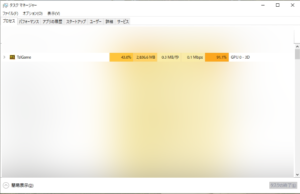
PUBGの推奨動作環境によるとメモリは16GB必要とありますが、これは間違いありません。むしろPUBGをプレイするならばメモリは最低16GB積んでおくことをオススメします。まず、PUBGの動作自体に3GB前後を消費するので、他のソフトウェアを起動することを考えると8GBでは使用率が大きくなってしまいます。メモリの使用率が高まった状態でPUBGをプレイしていると、一時的なメモリ不足により複雑な処理が発生してしまい、パソコン自体の動作パフォーマンスが一時的に低下することがあります。これはフレームレートが低下したり、動作が不安定になることに繋がります。
またPUBGをプレイするだけでなく、本格的な動画編集を行うといった用途も見据えている方は、メモリを32GBや64GB積んでおくことも視野に入るでしょう。動画の編集作業中は、CPUで処理させるよりもRAM(メモリ)に任せたほうが動作が軽くなります。これについて、詳しくは後日別の記事で紹介できればと思います。
ストレージはSSDが必須、HDDは動画保存に

PUBGではマップの読み込み処理にストレージを使用します。試合開始直後にすべてのマップ情報がロードされているわけでなく、キャラクターがいる周辺のマップを都度読み込んでいるからです。ほぼ常時読み込んでいると考えてもらってかまいません。HDDよりもSSDのほうが読み込み速度が速いので、PUBGをプレイするならばSSDは必須と言えるでしょう。HDDでは読み込みが追い付かず、建物やオブジェクトが正常に表示されないことがあります。
SSDではSATA接続とPCI Express接続の2種類が主な接続方式となります。ゲーミングPCに搭載するSSDとしては、PCI Express接続のM.2 NVMe SSDがオススメです。SATA接続と比べると高価ですが、そのぶん読み込み速度が速いです。海外の有名プロゲーマーを含んだ多くのプレイヤーは、Intel製の760pシリーズをはじめとした信頼性の高いSSDを採用しています。ストレージには極端に価格の安いメーカー製品も多く存在していますが、あまり妥協すべきではありません。
もちろん安価に抑えたい方はSATA接続のSSDも選択肢として十分にアリです。PUBGの読み込み速度を向上させる効果としては、M.2規格のNVMe SSDよりは薄れてしまいますが、HDDより速いことは十分に体感できると思います。安価かつ信頼性の高いメーカーとしては、Crucial、Kingston、SAMSUNGなどが良いのではないでしょうか。
電源は電力変換効率の良いGold認証以上を
ゲーミングPCを構成する上で電源は一切妥協しないことをオススメします。PUBGのような負荷が高く高消費電力を要するゲームを長時間プレイするならば、電力変換効率を高めて消費電力を低くするのがベスト。最低でもGold認証、余裕があればPlatinumおよびTitanium認証のものを選びたいところです。また電源のワット数は、パソコンの各パーツの消費電力の2倍ほどが目安です。
PUBGを快適に動作するゲーミングPC、例えばCore i7-8700KとGTX1080 Tiといった構成ならば、消費電力は大きく見積もっても300Wとなることから、750Wが目安となります。実際にはもう少し低くても構わないですが、余裕を持って積んでおくことをオススメします。